새 Matter 통합을 만들려면 먼저 개발자 프로젝트 만들기에 설명된 대로 프로젝트가 있어야 합니다. 프로젝트가 설정되면 Google Home Developer Console로 이동합니다.
프로젝트 목록에서 작업할 프로젝트 옆에 있는 열기를 클릭합니다.
Matter 통합 추가를 클릭합니다.
Matter 통합을 처음 만드는 경우 Matter 리소스 페이지로 이동하여 Matter 개발 문서를 확인하고 일부 도구에 관해 알아볼 수 있습니다.
계속할 준비가 되면 다음: 개발을 클릭하여 Matter 체크리스트 페이지를 표시합니다. 다음: 설정을 클릭합니다.
Matter 통합을 처음 만드는 것이 아닌 경우 설정 페이지가 표시됩니다.
설정 페이지에서 제품 이름을 입력합니다.
기기 유형 선택을 클릭하고 드롭다운 메뉴에서 기기 유형을 선택합니다.
구성 페이지에서 공급업체 ID (VID)를 입력합니다.
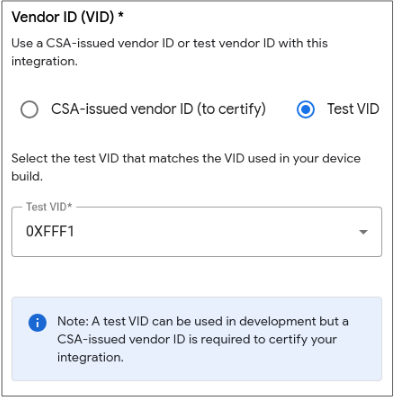
기본적으로 CSA에서 할당한 VID 중 하나를 테스트 목적으로 사용할 수 있습니다.
0xFFF1,0xFFF2,0xFFF3,0xFFF4중 하나를 선택합니다.통합이 인증되고 출시될 수 있도록 프로덕션 VID를 사용하려면 먼저 CSA에서 VID를 발급했는지 Google에서 확인해야 합니다.
이 VID는 기기의 펌웨어에 구현해야 합니다.
인증을 위해 제출하려면 Connectivity Standards Alliance (Alliance) 발급 공급업체 ID (인증용)를 선택합니다. 인증 절차에 대해 자세히 알아보려면 공급업체 ID 인증을 참고하세요.
기기에 관한 정보는 Matter 기본 정보 클러스터에서 읽어옵니다. 기기의 펌웨어에 인코딩된 제품 ID는 개발자 콘솔의 Matter 통합 제품 ID와 일치해야 합니다.
저장하고 계속하기를 클릭하여 Matter 통합 구성을 저장합니다.
VID와 PID는 하나의 통합에 한 번만 사용할 수 있습니다. 통합에서 동일한 VID 또는 PID를 사용하려면 다음 중 하나를 수행해야 합니다.
- VID 또는 PID를 다른 VID 또는 PID로 사용하여 통합을 수정합니다.
- VID 또는 PID를 사용하여 통합을 삭제합니다.
문제 해결
기기의 사용자 인증 정보 확인
자체 Alliance 할당 VID를 사용하는 경우 기기에 올바른 사용자 인증 정보가 있는지 확인하세요.
- 인증 선언문 (CD)
- 기기 증명 인증서 (DAC) 및 해당 인증서 체인
자세한 내용은 Matter 기기 테스트 인증서 만들기를 참고하세요.

